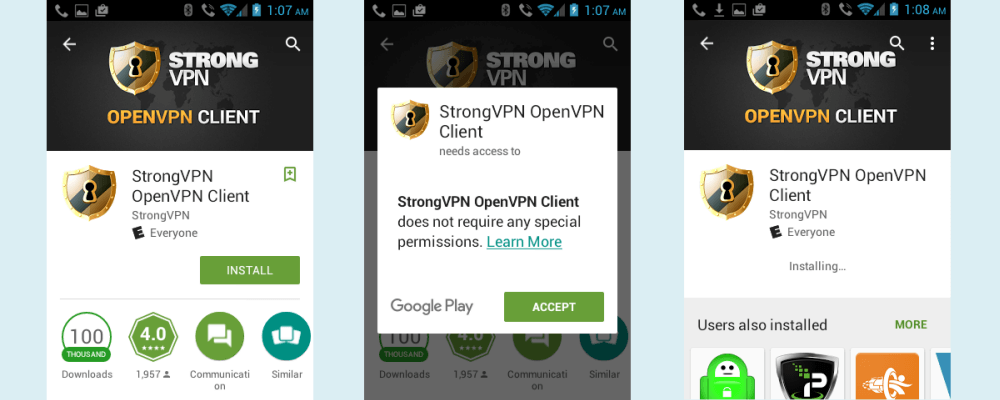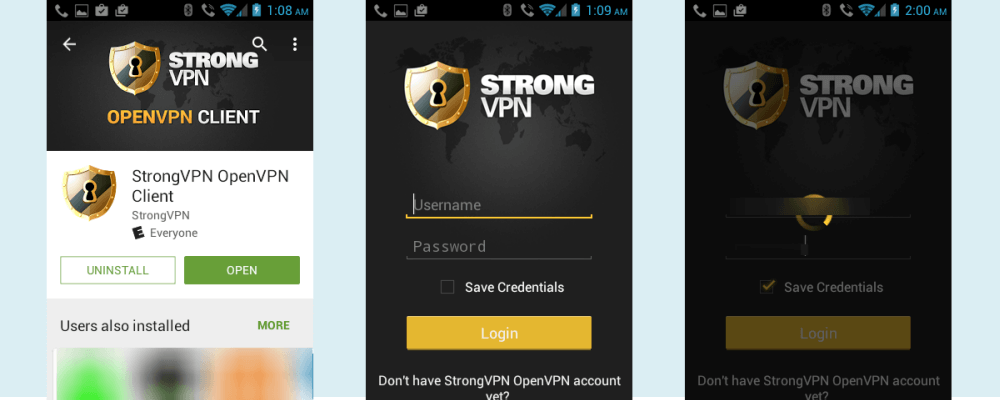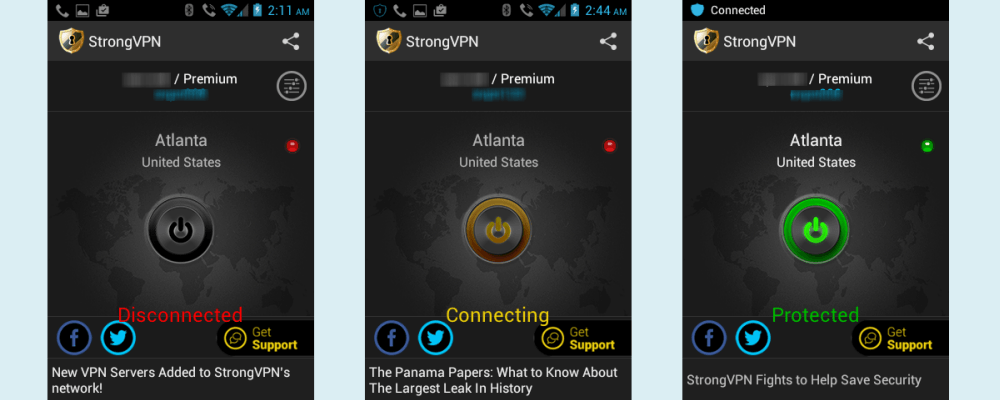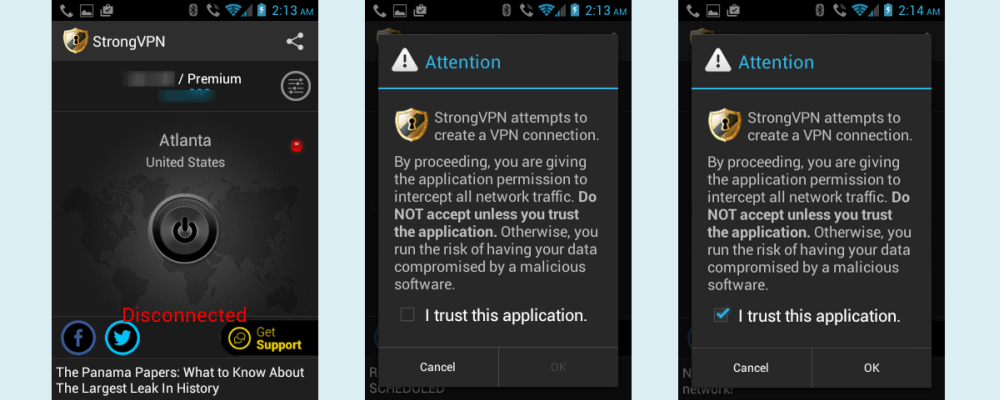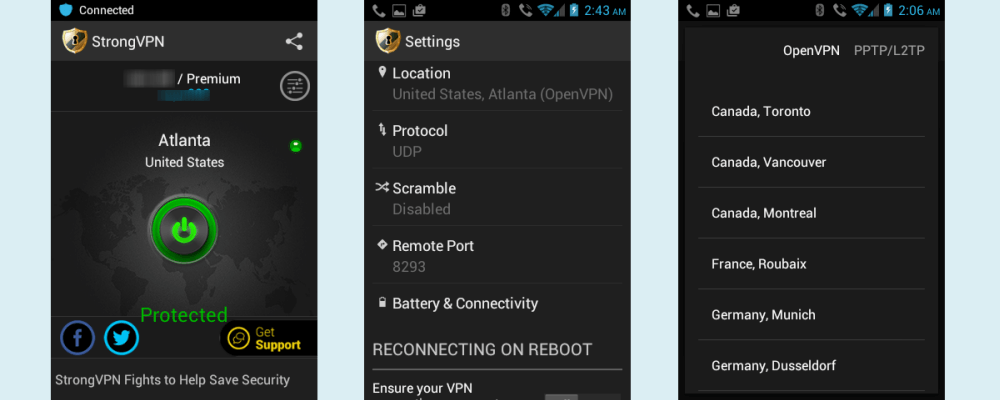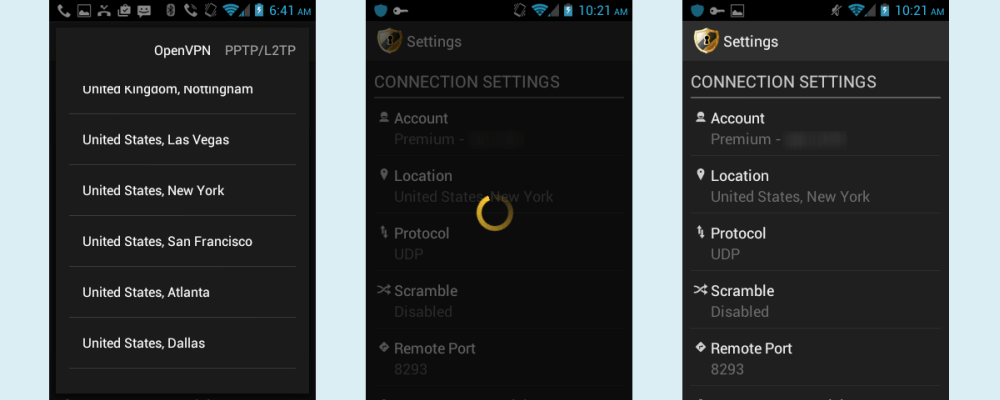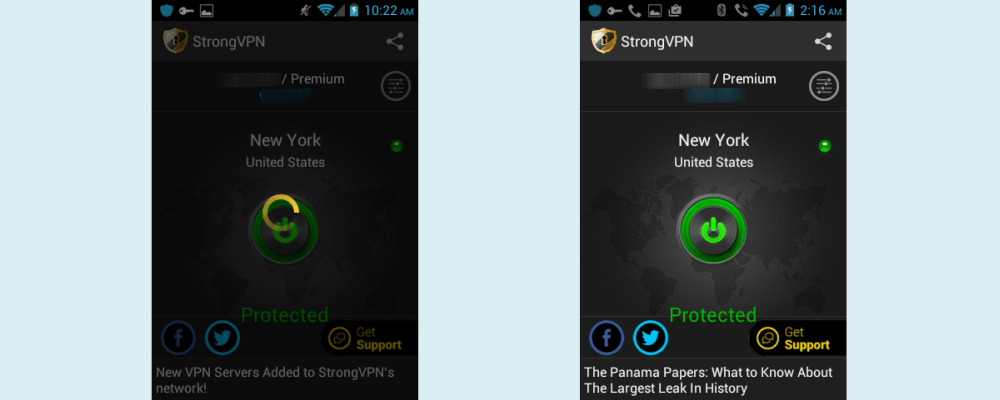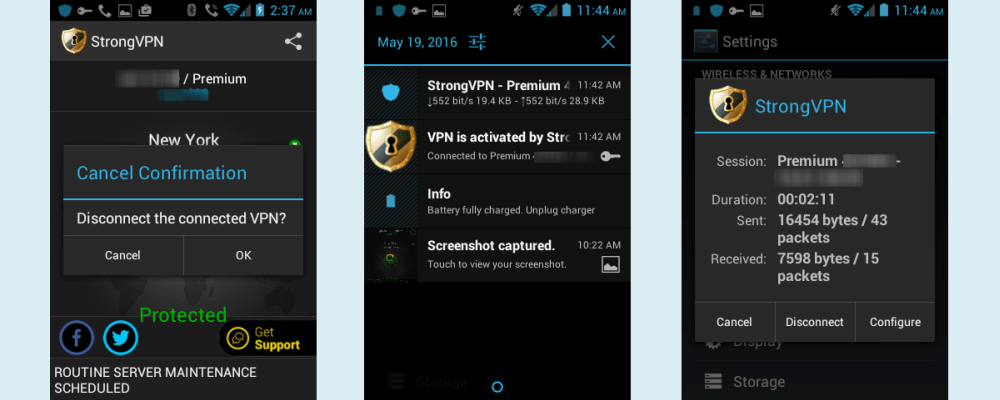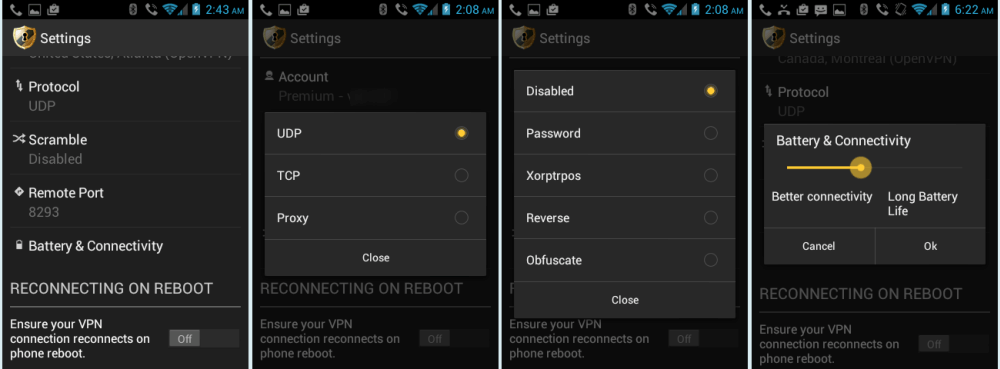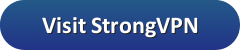შეგიძლიათ ჩამოტვირთოთ StrongVPN Android აპლიკაცია პირდაპირ Google Play- დან ან პირველ რიგში მოინახულოთ მათი საიტი. თუ StrongVPN.com- ზე იწყებთ, დააჭირეთ საიტის მთავარ მენიუში “პარამეტრს” და შემდეგ ეკრანზე, შემდეგ ენაზე ღილაკს “StrongVPN for Android”. ეს გადაგიყვანთ Google Play შეინახეთ მაღაზია, სადაც შეგიძლიათ ჩამოტვირთოთ პროგრამა და დააინსტალიროთ ის. კლიენტის დაყენების გვერდს აქვს სახელმძღვანელო დაყენების სახელმძღვანელო, რომლითაც მოხდება სხვადასხვა Android ვერსიის კონფიგურაცია, მათი სერვისის გამოყენება L2TP, PPTP და OpenVPN– ით..
თქვენი Android მოწყობილობის აპის დაყენების წესი ზემოთ მოცემულია. Google Play- ის მაღაზიაში ყოფნისას დააჭირეთ ღილაკს “ინსტალაცია”, რომ დაიწყოთ პროცესი. მიიღე წვდომის შეტყობინება, რომელიც ჩნდება ღილაკზე “მიღება” ღილაკით და დაელოდე. კლიენტი თავსებადია Android 6-ით და ქვემოთ. კლიენტი თქვენს მოწყობილობაში გადმოტვირთვის შემდეგ, მისი გახსნის ნორმალური პროცედურა იქნება StrongVPN განაცხადის ხატზე ჩამოსხმა. ამასთან, პირველად რომ გახსენით, დააჭირეთ ღილაკს “გახსნა”, როგორც ეს მოცემულია ქვემოთ მოყვანილი სურათის პირველ ეკრანზე. ამის შემდეგ მიიღებს კლიენტის ავტორიზაციის ეკრანს, რომელიც ნაჩვენებია შუა სურათზე.
ავტორიზაციის ეკრანზე შეიყვანეთ თქვენი ელ.ფოსტის მისამართი და პაროლი, რომელიც გამოიყენეთ თქვენი ანგარიშის შექმნისას. ეს ასევე შეგიძლიათ იხილოთ თქვენს მისასალმებელ ელ.წერილი, რომელიც მიიღეთ StrongVPN– დან, როდესაც გამოიწეროთ მომხმარებელი. შეეხეთ ღილაკს ”დაზოგე სერთიფიკატები” ისე, რომ აპლიკაცია ინახავს თქვენს ინფორმაციას, სხვა დროს მოგიწევთ აკრიფოთ იგი StrongVPN ქსელთან დაკავშირების დროს. ზემოაღნიშნული ნაბიჯების სწორად დასრულების შემდეგ, დააჭირეთ ღილაკს “შესვლა”. ახლა ნახავთ StrongVPN კლიენტის ფანჯარას, როგორც ეს ნაჩვენებია ქვემოთ მოცემულ სურათებში.
პირველი ეკრანი აჩვენებს კლიენტს თავის გათიშულ მდგომარეობაში. მთავარი კლიენტის ეკრანს აქვს შემდეგი კომპონენტები:
- StrongVPN ლოგო – კომპანიის ბრენდირება.
- სერვერის სახელი და ნომერი – აჩვენებს სერვერის სახელს და სერვერის ნომერს.
- პირობითი პარამეტრების ხატი – ეს არის ჰორიზონტალური ხაზები წრის ხატის მარჯვნივ, სერვერის სახელის მარჯვნივ. ამ ღილაკზე გამოსახულია ძირითადი პარამეტრების ეკრანი, რომელიც შემდეგ აჩვენებს ეკრანებს ინდივიდუალური პარამეტრებისთვის. ჩვენ განვიხილავთ შემდეგს ამ სექციაში.
- კავშირის შეცვლა – ეს ამჟამად ბნელია იმის მანიშნებელია, რომ ის გამორთულია.
- ადგილმდებარეობა – ამჟამად არჩეული კავშირის ადგილმდებარეობა (ატლანტა, ამერიკის შეერთებული შტატები), რასაც მოყვება წითელი გამაფრთხილებელი შუქი.
- კავშირის სტატუსი – ეს ნათქვამია “გათიშული” წითლად, რათა გააფრთხილოთ რომ თქვენი ინტერნეტი არ არის უსაფრთხო.
- სოციალური მედიის ბმულები – ამ ხატების აკრეფა დაუკავშირდება Facebook– სა და Twitter– ის გვერდს, შესაბამისად, StrongVPN– ზე.
- მიიღეთ მხარდაჭერის ბმული – ამის დაჭერით ატვირთავთ StrongVPN მხარდაჭერის გვერდს მათი ვებსაიტებიდან. ამ გვერდს აქვს მათი მხარდაჭერა და ბილინგის FAQ, ბმულები მათ VPN კონფიგურაციის სახელმძღვანელოსთან, ასევე შეგიძლიათ შეავსოთ და გაგზავნოთ დამხმარე ბილეთი აქედან.
- სათაურები – StrongVPN- ის უახლესი დღიურების სათაურები.
გადართვის ღილაკზე შეყვანა ატლანტის სერვერთან კავშირის პროცესს დაიწყებს. ეს ნაჩვენებია ქვემოთ მოცემულ შუა სურათზე, სადაც შეცვლას ახლა აქვს ყვითელი გამაფრთხილებელი ელფერი და სტატუსი ნაჩვენებია, როგორც “დამაკავშირებელი”, ყვითლად. ამ დროის განმავლობაში, თქვენ ნახავთ შეტყობინებებს თქვენი Android მოწყობილობის ზედა ნაწილში, რომელშიც ნათქვამია ავტორიზაციის, VPN სერვერის კონფიგურაციის, მუქი StrongVPN ლოგოს და სხვათა შესახებ. ასევე გაითვალისწინეთ, სურვილისამებრ პარამეტრების ხატი ამ ეკრანზე არ ჩანს.
ბოლო ეკრანი ზემოთ მოცემულ სურათზე აჩვენებს კლიენტს, როდესაც იგი დაკავშირებულია Atlanta VPN სერვერთან. პირობითი პარამეტრების ხატი დაბრუნებულია. ადგილმდებარეობის გვერდით განათება ახლა მწვანეა, შეცვალეს აქვს მწვანე ელფერი და ახლა სტატუსი ამბობს “დაცულია” მწვანეში. ასევე StrongVPN ლოგოს შეტყობინებების მენიუში ჩრდილში შედის ცისფერი ფერი, რომელსაც მის სიტყვას “უკავშირდება”. შემდეგ დაკავშირებულია ღილაკი, რომელშიც მითითებულია, რომ ჩვენ უსაფრთხო ვართ. ეკრანის კომპონენტების ფერის კოდირებით, StrongVPN- მ გაადვილა თქვენი კავშირის სტატუსი მხოლოდ ერთი შეხედვით.
როდესაც შეხვალთ StrongVPN ქსელში, სისტემაში შესვლისთანავე ნახავთ გამაფრთხილებელ შეტყობინებას, როგორც ეს ნაჩვენებია ქვემოთ მოცემულ მეორე სურათზე. ეს არის ის, რაც მოხდა, სანამ არ მიიღებთ კავშირის ეკრანს ზემოთ მოცემულ სურათში. Ეს ნორმალურია. Android უბრალოდ აცნობებს, რომ უკავშირდებით VPN სერვისს და დარწმუნდებით, რომ ენდობით წყაროს. გასაგრძელებლად, თქვენ უნდა ენდოთ StrongVPN- ს და დააჭირეთ ღილაკს “OK”, როგორც ეს გავაკეთეთ ქვემოთ მოცემულ ბოლო სურათზე.
ამის შემდეგ საშუალებას მოგცემთ დაასრულოთ თქვენი კავშირი ატლანტის სერვერთან, როგორც ეს ნაჩვენებია ქვემოთ მოცემულ სურათზე. ამ კავშირის ეკრანის ზედა ცენტრთან ახლოს მდებარეობის ან პარამეტრების ხატის (ჰორიზონტალური ხაზები წერტილით წრის შიგნით) ჩამოსხმის საშუალებით წარმოგიდგენთ კავშირის პარამეტრებს, რაც ნაჩვენებია ქვემოთ მოცემულ მეორე ეკრანზე. ამ ეკრანზე მდებარეობის ჩამოსხმაში მოიტანს იმ ადგილების ჩამონათვალს, რომელთანაც შეგიძლიათ შეერთება OpenVPN გამოყენებით.
ჩამონათვალის ჩამოთვლა და ნიუ – იორკში ჩამოსასმელად, შეერთებული შტატები დაიწყებენ ატლანტასა და ნიუ იორკის სერვერებს შორის გადასვლის პროცესს. ეს ილუსტრირებულია ქვემოთ მოცემულ სურათებში. როგორც ხედავთ, აპლიკაცია ახდენს ადგილმდებარეობის განახლებას კავშირის პარამეტრებში, როგორც ეს ნაჩვენებია ქვემოთ მოცემულ ორ ეკრანზე.
ადგილმდებარეობის განახლების შემდეგ, დააჭირეთ უკანა ღილაკს თქვენს მოწყობილობაზე, რომელიც დაგიბრუნებთ ქვემოთ მოცემულ პირველ სურათზე ნაჩვენები კავშირის მთავარ ეკრანზე. გაითვალისწინეთ, რომ აპლიკაცია ავტომატურად ცდილობს დაკავშირება ახალ სერვერზე, რადგან ის ატლანტასთან იყო დაკავშირებული, სანამ ნიუ იორკში დაიწყებთ გადართვას. ქვემოთ მოყვანილი ბოლო სურათი აჩვენებს, რომ თქვენ წარმატებით გადახვიდეთ ორ სერვერს შორის. სერვერების ამ გზით შეცვლა ამარტივებს სერვერების შეცვლის დროს VPN- ზე ყოფნის დროს. მონაცვლეობით, თქვენ შეგიძლიათ გქონდეთ გათიშვა თქვენი ამჟამინდელი სერვერისგან, შეარჩიეთ სხვა ქალაქი და შემდეგ დაუკავშირდეთ ახალ ადგილს.
ჩვენ გადავხედეთ, თუ როგორ უნდა დააკავშიროთ და შეცვალოთ სერვერები StrongVPN Android პროგრამის გამოყენებით. ახლა ვნახოთ, როგორ ხდება მისი გათიშვა. გათიშვა მარტივია, უბრალოდ შეეხეთ კავშირის შეცვლას. ამის შემდეგ მოგთხოვთ გაუქმების დამადასტურებელი მესიჯი, როგორც ეს მოცემულია პირველ ეკრანზე, რომელიც მოცემულია ქვემოთ მოცემულ სურათში. შეეხეთ “OK” და გათიშული იქნებით მიმდინარე VPN სერვერისგან.
თქვენ გაქვთ გაუქმება, გსურთ გააუქმოთ კავშირი, სანამ დასრულდება, ან გჭირდება გათიშვის სხვა გზა, შეგიძლიათ შეეხოთ და გადაიტანოთ StrongVPN ფარის ხატზე გაშვებული პროგრამების შეტყობინებების არეალში თქვენი მოწყობილობის ეკრანის ზედა ნაწილში. ამ ეკრანის გახსნის შემდეგ, როგორც ნაჩვენებია ქვემოთ მოცემულ მეორე სურათზე, შეეხეთ ღილაკს ”VPN გააქტიურებულია StrongVPN” არეალით, რომელიც წარმოგიდგენთ სხდომის ინფორმაციის ეკრანზე, რომელიც ნაჩვენებია მარჯვნივ. შეეხეთ გათიშვა ამ ეკრანზე პროცესის დასრულების მიზნით.
ბოლო რაც გვინდა გადავამოწმოთ Android აპიში არის პარამეტრები, რომელთა შეცვლა შეგიძლიათ. თქვენ უკვე შეიტყო, თუ როგორ გამოიყენოთ მდებარეობის მენიუ VPN სერვერების შესაცვლელად. პირველი ეკრანი ქვემოთ მოცემულ სურათში ნაჩვენებია პარამეტრების მენიუ, ასე რომ თქვენ ნახავთ კავშირის სხვა ვარიანტებს, რომელთა კონტროლიც შეგიძლიათ. ეს მოიცავს შემდეგს:
- ანგარიში – ეს გვიჩვენებს თქვენი ანგარიშის პირადობის მოწმობებს და ძირითადად არის მემკვიდრეობის ანგარიშებისთვის.
- ადგილმდებარეობა – როგორც უკვე გაიგეთ, ეს საშუალებას მოგცემთ შეცვალოთ სერვერები.
- Ოქმი – OpenVPN არის ერთადერთი VPN პროტოკოლი, რომელსაც მხარდაჭერილი აქვს Android პროგრამა, მაგრამ თქვენ შეგიძლიათ შეცვალოთ ის, თუ როგორ ხორციელდება ის, რაც ნაჩვენებია ქვემოთ მოცემულ მეორე სურათზე.
- UDP – ეს არის OpenVPN მომხმარებლების მონაცემთა დიაგრამის პროტოკოლი და არ შეიცავს TCP– ის გადაცემას და, შესაბამისად, უფრო სწრაფია და არის StrongVPN Android პროგრამის ნაგულისხმევი.
- TCP – ეს არის გადაცემის კონტროლის პროტოკოლი და კარგია მაღალი ლატენტური კავშირებისთვის და მათთვის, ვისაც არ შეუძლია მოითმენს პაკეტის დაკარგვას. ეს უზრუნველყოფს შეცდომის შემოწმებას პაკეტის შეკვეთისა და ზარალის შესახებ და პაკეტებს უგზავნის გამოსასწორებლად. ეს ჩვეულებრივ უფრო ნელა ხდება ამ პროცესში დამატებით ზემოქმედების ქვეშ. ეს არ იქნება იდეალური ნაკადი.
- მარიონეტული პირი – ეს ძირითადად გამოიყენება ისეთი ქვეყნებში, როგორიცაა ჩინეთი და ირანი, რათა ხელი შეუწყონ კავშირის საკითხებსა და ცენზურას, მაგრამ ასევე შეიძლება გამოსადეგი იყოს ნაკადი.
- ჩხუბი – ეს არის ტექნოლოგია, რომელიც VPN კავშირის სირთულის კიდევ ერთ ფენას უმატებს OpenVPN კლიენტსა და OpenVPN სერვერს შორის, რაც უფრო მეტ შესაძლებლობას აძლევს VPN- ს ქსელში უპრობლემოდ გაიაროს. ეს დაგეხმარებათ შეაჩეროს ღრმა პაკეტის შემოწმების ტექნიკა, რომელიც გამოიყენება ცენზურისთვის, ისეთი ქვეყნების მიერ, როგორიცაა ჩინეთი. მისი განხორციელება შესაძლებელია ხუთი განსხვავებული გზით, როგორც ეს მოცემულია ქვემოთ მოყვანილი სურათის მესამე ეკრანზე.
- გამორთულია – არ გადააგდოთ მონაცემები.
- პაროლი – სტრიქონი (სიტყვა) გამოიყენება მარტივი XOR ოპერაციის შესასრულებლად, პაკეტის დატვირთვის შესახებ.
- Xorptrpos – ეს ასრულებს XOR ოპერაციას, ოპერაციისთვის პაკეტის დატვირთვის მიმდინარე პოზიციის გამოყენებით.
- Reverse – ეს უკუქცევს პაკეტის ყველა მონაცემს.
- Obfuscate – ეს იყენებს სამივე მეთოდის ნაზავს და არის ყველაზე უსაფრთხო.
- დისტანციური პორტი – ეს არის დისტანციური პორტი, რომელიც VPN– სთვის არის ხელმისაწვდომი, თუ ის გჭირდებათ. იგი ნაგულისხმევია პორტში 8293: ძალიან ნაკლებად გამოვლენილი პორტი.
- ბატარეა & დაკავშირება – ეს არის სლაიდი, რომლის საშუალებითაც შეგიძლიათ შეცვალოთ უკეთესი კავშირი და ბატარეის ხანგრძლივობა, როგორც ეს ნაჩვენებია ბოლო ეკრანზე ქვემოთ მოცემულ სურათში.
ბოლო ვარიანტი, რომელიც თქვენ როგორც მომხმარებელმა გაქვთ Android- ის აპისთვის, დააყენეთ ისე, რომ ის ავტომატურად იბრუნებს თქვენს ტელეფონს გადატვირთვისას..
Android– ის აპლიკაცია StrongVPN– დან მხოლოდ მხარს უჭერს OpenVPN ოქმს, რაც კარგია, რადგან ის, ალბათ, საუკეთესო პროტოკოლის არჩევანია საუკეთესო მომხმარებლებისთვის. პროგრამა სტანდარტულია UDP– სთვის, მაგრამ შეგიძლიათ შეცვალოთ იგი TCP– ზე უფრო გრძელი ლატენტური კავშირებისთვის ან უფრო სოფლად. იგი ასევე შეიძლება დაინიშნოს მარიონეტულ პარამეტრში. აპს აქვს გაფართოებული ფუნქცია, თქვენი მონაცემების გადანაწილების მიზნით და დაეხმაროს მათ, ვინც ინტერნეტით ცენზურას ასრულებს, ღრმა პაკეტის შემოწმების თავიდან ასაცილებლად. უფრო მეტიც, ამით გაგიადვილებთ მათ საყვარელ Android მოწყობილობასთან VPN ქსელთან დაკავშირებას. ეკრანზე რამდენიმე ონკანს უკავშირებთ თქვენს არჩეულ VPN სერვერის მდებარეობას.